
Créer votre première feuille de calcul dans Numbers pour iCloud
Pour créer une feuille de calcul, vous devez d’abord choisir un modèle à utiliser comme base. Les modèles vous permettent de créer les types de feuilles de calcul les plus courants (budgets personnels, factures ou agendas scolaires) et proposent des polices, des couleurs et des éléments graphiques coordonnés pour obtenir un aspect harmonieux. La plupart des modèles contiennent également des éléments fictifs, comme des titres et des tableaux, que vous pouvez remplacer par votre propre contenu.
Par exemple, si vous souhaitez créer un budget, vous pouvez choisir l’un des modèles de budgets et ajouter vos propres données dans les tableaux fictifs.
Dans le gestionnaire de feuilles de calcul, cliquez sur le bouton Créer une feuille de calcul
 dans la barre d’outils.
dans la barre d’outils.Double-cliquez sur un modèle.
Pour concevoir votre feuille de calcul entièrement, choisissez le modèle vierge.
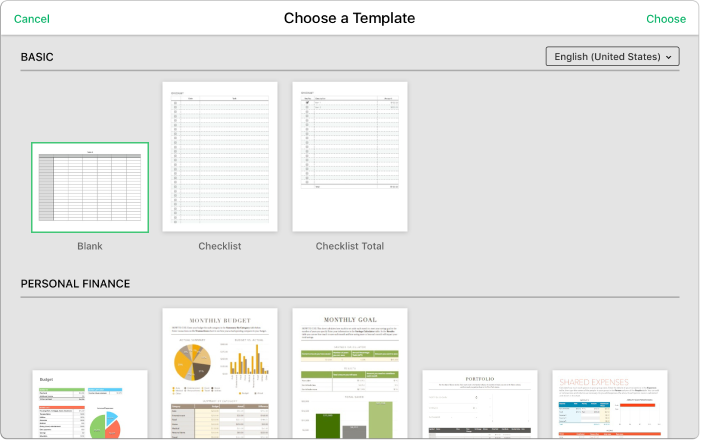
Remarque : Si vous voulez que les données d’un tableau et d’un graphique soient formatées conformément aux conventions des différentes langues, choisissez une autre langue dans le coin supérieur droit du sélecteur de modèle. Créez une feuille de calcul avec le formatage d’une autre langue.
Effectuez l’une des opérations suivantes :
Ajouter des données à une feuille de calcul vierge : cliquez sur une cellule, puis écrivez. Pour ajouter une formule, cliquez sur une cellule, saisissez le signe égal (=), puis choisissez une formule dans le Navigateur de fonctions situé dans la barre latérale à droite.
Remplacer les données d’un graphique : vous devez modifier le tableau contenant les données utilisées pour le graphique. Cliquez sur une cellule du tableau, puis saisissez vos propres données. Le graphique se met à jour automatiquement.
Modifier du texte : pour remplacer du texte fictif, cliquez dessus, puis écrivez. Pour modifier du texte que vous avez saisi, sélectionnez-le, puis écrivez. Pour mettre en forme le texte sélectionné, utilisez les commandes de la barre latérale sur la droite.
Ajouter de nouveaux textes, de nouveaux graphiques ou d’autres objets : cliquez sur un bouton objet dans la barre d’outils.
Remarque : Pour ajouter un graphique, votre feuille de calcul doit avoir un tableau contenant les données qui seront représentées par le graphique. Consultez Ajouter ou supprimer un graphique dans Numbers pour iCloud.
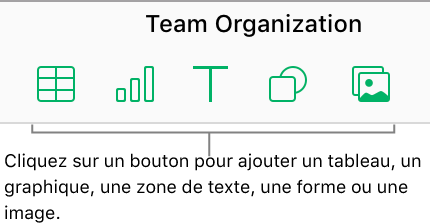
Ajouter ou supprimer une feuille : cliquez sur le bouton Ajouter
 dans l’angle supérieur gauche pour ajouter une nouvelle feuille à la feuille de calcul. Vous pouvez ajouter plusieurs feuilles (ou onglets) à une feuille de calcul pour mieux organiser vos tableaux, graphiques et autres informations.
dans l’angle supérieur gauche pour ajouter une nouvelle feuille à la feuille de calcul. Vous pouvez ajouter plusieurs feuilles (ou onglets) à une feuille de calcul pour mieux organiser vos tableaux, graphiques et autres informations. Pour supprimer une feuille, cliquez sur l’onglet en haut de la feuille en maintenant la touche Contrôle enfoncée, puis choisissez Supprimer.
Annuler ou rétablir une modification : cliquez sur le bouton Annuler
 ou sur le bouton Rétablir
ou sur le bouton Rétablir  dans la barre d’outils.
dans la barre d’outils.Pour agrandir (zoom avant) ou réduire (zoom arrière) l’affichage global d’une feuille de calcul : cliquez sur le menu local Zoom dans la barre d’outils, puis choisissez une option.
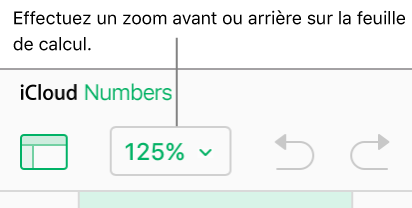
Cliquez sur le nom actuel en haut de la feuille de calcul, saisissez un nouveau nom puis appuyez sur Retour (sur un Mac) ou Entrée (sur un ordinateur Windows).
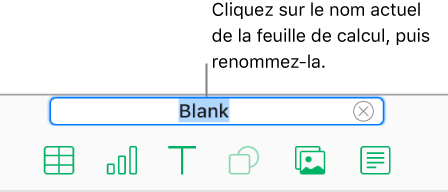
Numbers pour iCloud enregistre automatiquement vos modifications à mesure que vous travaillez. Vous n’avez donc pas besoin d’enregistrer votre feuille de calcul manuellement.
Pour fermer la feuille de calcul et retourner dans le gestionnaire de feuilles de calcul, déplacer le curseur sur le titre de la feuille de calcul en haut, ensuite cliquer sur la X qui apparaît sur le côté gauche de l'onglet.